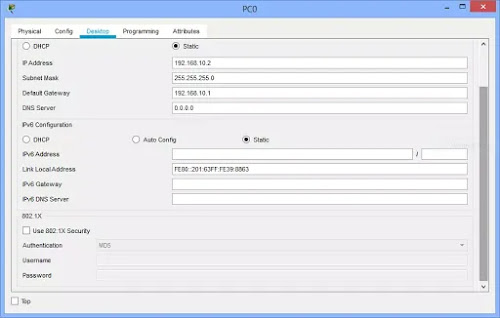Cara Konfigurasi Routing Dinamis di Packet Tracer - Assalamualaikum Wr. Wb. Selamat datang di blog saya. Pada kesempatan kali ini saya akan membagikan cara untuk konfigurasi routing dinamis di Cisco Packet Tracer. Pertama-tama kita harus tahu terlebih dahulu pengertian dari routing dinamis ini. Oke langsung saja menuju ke pembahasannya.
Pengertian Routing Dinamis
Routing dinamis adalah routing yang menggunakan protokol routing secara otomatis untuk memilih rute terbaik yang nantinya akan dimasukkan ke dalam tabel routing. Jadi daripada secara manual memasukkan rute statis dalam tabel routing, routing dinamis secara otomatis menerima pembaruan routing, dan secara dinamis memutuskan rute mana yang terbaik untuk masuk ke tabel routing.
Kelebihan dan Kekurangan Routing Dinamis
Kelebihan:
1. Cocok untuk jaringan area besar/luas.
2. Hanya mengenalkan alamat yang terhubung langsung degan routernya.
3. Tidak perlu mengetahui semua network yang ada.
Kekurangan:
1. Beban kerja router menjadi lebih berat.
2. Kecepatan pengenalan dan kelengkapan IP bisa terbilang lama.
3. Keamanan jaringan berkurang dibanding routing static.
Oke, kalian sudah tahu pengertian, kelebihan dan kekurangan dari routing dinamis, sekarang lanjut ke bagian konfigurasinya di Cisco Packet Tracer.
Konfigurasi Routing Dinamis di Cisco Packet Tracer
1. Silahkan buka Cisco Packet Tracer.
Keterangan Gambar:
Alat:
1. Router : Gunakan router "Generic" pada Cisco Packet Tracer
2. Pc/Client : Gunakan "PC" atau "Laptop" biasa pada Cisco Packet Tracer
Kabel:
1. Router - Router : kabel serial DTE
2. Router - Switch : kabel Straight-through
3. PC – Switch : kabel Straight-through
Ketentuan:
Router 1 - Router 2 : Port Serial 2/0 ke Port Serial 3/0
Router 2 - Router 3 : Port Serial 2/0 ke Port Serial 2/0
Router – Switch : Port Fa0/0 ke Fa0/1
Switch – PC : Port Fa0/2 dan Fa0/3 ke Fa0/0
3. Setting dahulu port FastEthernet dan port serial dengan mengisi IP Address pada masing-masing port dengan menggunakan CLI pada router.
Router 1 :
Konfigurasi port FastEthernet 0/0 :
Router#enRouter#conf tRouter(config)#int fa0/0Router(config-if)#ip add 192.168.10.1 255.255.255.0Router(config-if)#no shutRouter(config-if)#ex
Konfigurasi port Serial 2/0:
Router(config)#int s2/0Router(config-if)#ip add 10.10.10.1 255.0.0.0Router(config-if)#no shutRouter(config-if)#ex
Router 2:
Konfigurasi port FastEthernet 0/0:
Router#enRouter#conf tRouter(config)#int fa0/0Router(config-if)#ip add 192.168.20.1 255.255.255.0Router(config-if)#no shutRouter(config-if)#ex
Konfigurasi port Serial 2/0:
Router(config)#int s2/0Router(config-if)#ip add 20.20.20.1 255.0.0.0Router(config-if)#no shutRouter(config-if)#ex
Konfigurasi port Serial 3/0:
Router(config)#int s3/0Router(config-if)#ip add 10.10.10.2 255.0.0.0Router(config-if)#no shutRouter(config-if)#ex
Router 3:
Konfigurasi port FastEthernet 0/0:
Router#enRouter#conf tRouter(config)#int fa0/0Router(config-if)#ip add 192.168.30.1 255.255.255.0Router(config-if)#no shutRouter(config-if)#ex
Konfigurasi port Serial 3/0:
Router(config)#int s3/0Router(config-if)#ip add 20.20.20.2 255.0.0.0Router(config-if)#no shutRouter(config-if)#ex
Pada saat menghubungkan serial, Router 1 dengan serial 2/0 dan Router 2 dengan serial 3/0, keduanya harus satu Jaringan tetapi harus berbeda hostnya dengan ketentuan harus membedakan IP kelasnya.
Setelah selesai setting koneksi antar Router dan switch, Berikutnya yaitu melakukan pengaturan IP pada PC1, PC2, PC3, PC4, PC5 dan PC6.
4. Konfigurasi IP Address PC. Klik pada PC > Desktop > IP Configuration
Default Gateway pada PC 0 harus diisi dengan konfigurasi IP FastEthernet Router 1 karena pada PC0 dan PC1 Terhubung ke Router 1 melalui switch. Begitu juga dengan PC2, PC3 dengan Router 2, dan PC4, PC5 dengan Router 3.
PC 0
IP Address : 192.168.10.2
Subnet Mask : 255.255.255.0
Default Gateway: 192.168.10.1
PC 1
IP Address : 192.168.10.3
Subnet Mask : 255.255.255.0
Default Gateway: 192.168.10.1
PC 2
IP Address : 192.168.20.2
Subnet Mask : 255.255.255.0
Default Gateway : 192.168.20.1
PC 3
IP Address : 192.168.20.3
Subnet Mask : 255.255.255.0
Default Gateway: 192.168.20.1
PC 4
IP Address : 192.168.30.2
Subnet Mask : 255.255.255.0
Default Gateway: 192.168.30.1
PC 5
IP Address : 192.168.30.3
Subnet Mask : 255.255.255.0
Default Gateway: 192.168.30.1
5. Setelah selesai melakukan konfigurasi pada device yang akan terhubung, kini tinggal Setting IP Route (Dinamis). Pengaturan ini dibutuhkan ketilitian sehingga jaringan dapat berjalan dengan normal.
Pada tahap ini ada 1 komponen yang harus dirouting yaitu networknya. Network Pada RIP diisi dengan IP FastEthernet dan Serial yang ada didalam router itu sendiri dengan host terkecil yaitu dengan 0.
Misalnya : Di Router 1 terdapat 2 IP :
IP di port fa0/0 adalah 192.168.10.1, maka networknya diisi dengan 192.168.10.0
IP di port se2/0 adalah 10.10.10.1, maka networknya diisi dengan 10.10.10.0
Setting IP Route Dinamis:
Router 1:
Router#conf tRouter(config)#router ripRouter(config-router)#version 2Router(config-router)#network 192.168.10.0Router(config-router)#network 10.10.10.0
Router 2:
Router#conf tRouter(config)#router ripRouter(config-router)#version 2Router(config-router)#network 192.168.20.0Router(config-router)#network 10.10.10.0Router(config-router)#network 20.20.20.0
Router 3:
Router#conf tRouter(config)#router ripRouter(config-router)#version 2Router(config-router)#network 192.168.30.0Router(config-router)#network 20.20.20.0
Setelah selesai melakukan konfigurasi Router Dinamis, berikutnya yaitu melakukan pengetesan dengan cara ping IP Address di PC. Sebagai contoh dibawah ini dapat dilihat ping antar PC/Laptop yang telah sukses terhubung.
Sekian artikel dari saya mohon maaf jika ada kesalahan ketik, ataupun ada tulisan yang kurang jelas. Silahkan komentar di bawah jika kalian penasaran atau ada hal yang ingin di tanyakan. Dan jangan lupa untuk terus berkunjung ke blog ini. Sampai jumpa di artikel berikutnya.